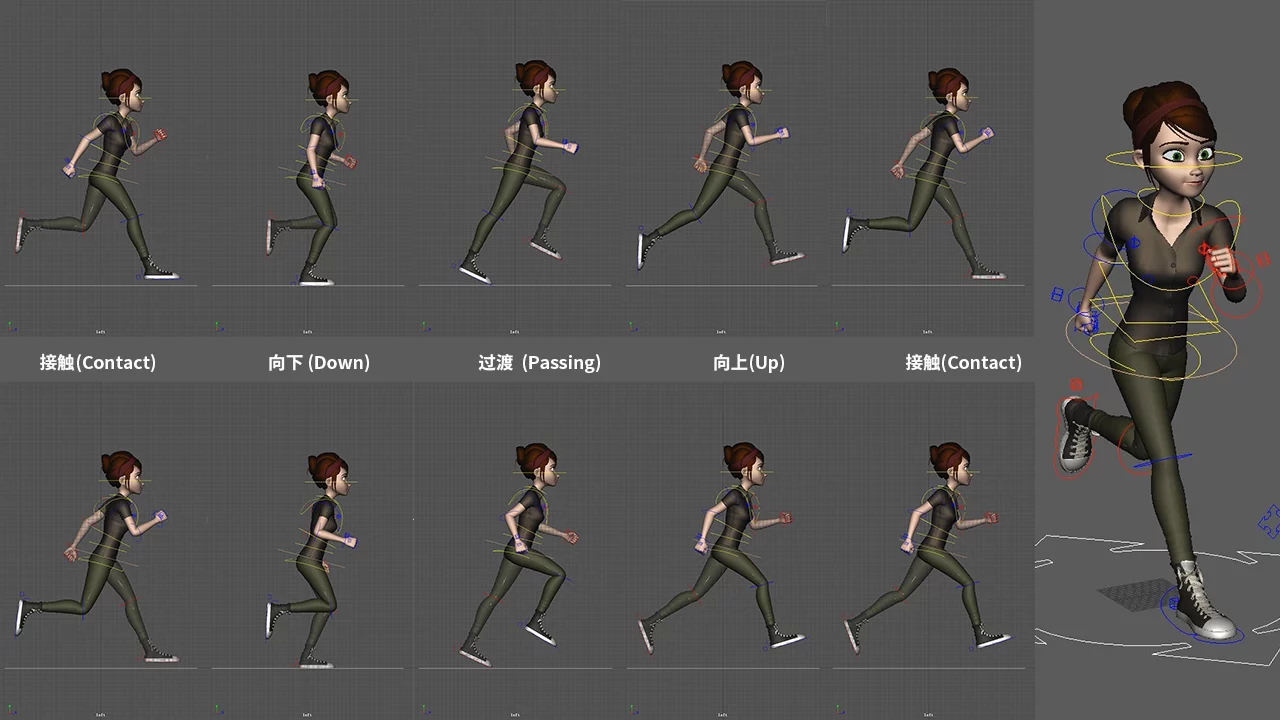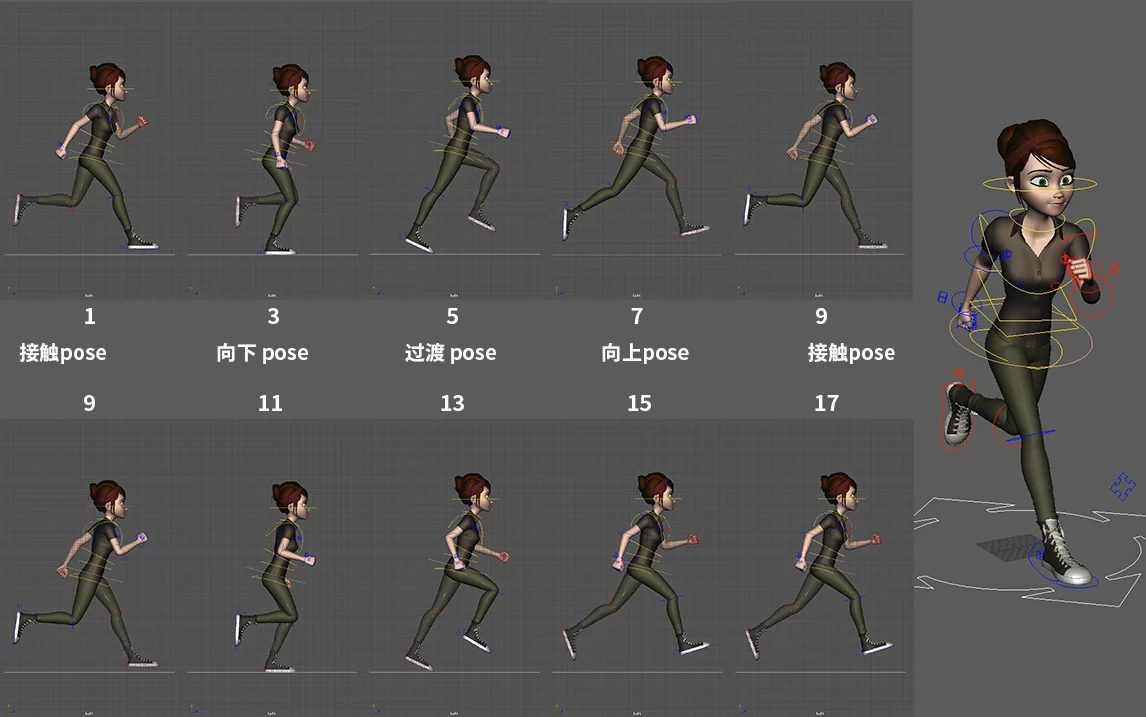# -*- coding: utf-8 -*-
"""
Maya Python脚本:根据选择的多边形顶点位置创建控制器(Maya 2022 / Python 3)
功能 / Features:
- 常驻 UI:记录你 Shift 逐个点选的顶点顺序(使用 orderedSelection,避免组件 index 排序)
- 列表交互:双击列表条目 -> 选中并框显对应顶点(Select & Frame)
- 可调参数:控制器颜色色卡(RGB)+ 控制器大小(半径,默认 1)
- 一键创建:从记录列表创建关节链 + 控制器 + 约束
- UI 全部中英双语
- 重要按钮配色区分(开始记录/清空/从列表创建)
- 体验优化:列表为空时“从列表创建”置灰;录制中窗口标题显示“● Recording”
- 作者信息:董帅
作者:董帅
个人博客:https://www.miaodonghua.com/
YouTube:https://www.youtube.com/channel/UCPw4S_MYsO1Tuv3VzU-e5Qw
Bilibili:https://space.bilibili.com/353020636
"""
import math
import maya.cmds as cmds
# -------------------------
# UI Button Colors (0~1 RGB)
# -------------------------
BTN_PRIMARY_GREEN = (0.22, 0.60, 0.26) # Start recording
BTN_PRIMARY_RED = (0.70, 0.22, 0.22) # Stop recording
BTN_PRIMARY_BLUE = (0.18, 0.42, 0.72) # Create
BTN_WARN_ORANGE = (0.78, 0.45, 0.12) # Clear
BTN_SECONDARY = (0.32, 0.32, 0.32) # Other buttons
# -------------------------
# Author Links (not shown in UI; open via buttons)
# -------------------------
AUTHOR_NAME = "董帅"
URL_BLOG = "https://www.miaodonghua.com/"
URL_YOUTUBE = "https://www.youtube.com/channel/UCPw4S_MYsO1Tuv3VzU-e5Qw"
URL_BILIBILI = "https://space.bilibili.com/353020636"
# -------------------------
# Helpers
# -------------------------
def _open_url(url):
"""Open URL in default browser (Maya-friendly)."""
try:
cmds.launch(web=url)
return
except Exception:
pass
try:
import webbrowser
webbrowser.open(url, new=2)
except Exception:
cmds.warning("无法打开浏览器链接。\nFailed to open browser link.")
def _set_ctrl_color_rgb(ctrl_transform, rgb):
"""将控制器曲线设为指定 RGB 颜色(viewport override)。"""
if not ctrl_transform or not cmds.objExists(ctrl_transform):
return
try:
r, g, b = rgb
r, g, b = float(r), float(g), float(b)
except Exception:
r, g, b = 1.0, 1.0, 0.0
shapes = cmds.listRelatives(ctrl_transform, shapes=True, fullPath=True) or []
for s in shapes:
try:
cmds.setAttr(s + ".overrideEnabled", 1)
cmds.setAttr(s + ".overrideRGBColors", 1)
cmds.setAttr(s + ".overrideColorRGB", r, g, b)
except Exception:
# 兜底:使用索引色(17 通常为黄)
try:
cmds.setAttr(s + ".overrideEnabled", 1)
cmds.setAttr(s + ".overrideRGBColors", 0)
cmds.setAttr(s + ".overrideColor", 17)
except Exception:
pass
def get_available_suffix(base_name):
"""获取可用的后缀(A-Z 或数字)。"""
for i in range(26):
suffix = chr(ord('A') + i)
full_name = "{}_{}".format(base_name, suffix)
main_grp = "{}_rig_grp".format(full_name)
if not cmds.objExists(main_grp):
return suffix
num = 1
while True:
suffix = str(num)
full_name = "{}_{}".format(base_name, suffix)
main_grp = "{}_rig_grp".format(full_name)
if not cmds.objExists(main_grp):
return suffix
num += 1
if num > 10000:
break
return "1"
def aim_controller_group_to_world_center(grp, position):
"""让控制器组本地 +X 轴指向“世界中心的垂线方向”(与径向向量垂直)。"""
radial = [-position[0], -position[1], -position[2]]
magnitude = math.sqrt(radial[0] ** 2 + radial[1] ** 2 + radial[2] ** 2)
if magnitude < 1e-6:
return
radial = [radial[0] / magnitude, radial[1] / magnitude, radial[2] / magnitude]
world_up = [0.0, 1.0, 0.0]
tangent = [
world_up[1] * radial[2] - world_up[2] * radial[1],
world_up[2] * radial[0] - world_up[0] * radial[2],
world_up[0] * radial[1] - world_up[1] * radial[0],
]
tangent_len = math.sqrt(tangent[0] ** 2 + tangent[1] ** 2 + tangent[2] ** 2)
if tangent_len < 1e-6:
world_forward = [0.0, 0.0, 1.0]
tangent = [
world_forward[1] * radial[2] - world_forward[2] * radial[1],
world_forward[2] * radial[0] - world_forward[0] * radial[2],
world_forward[0] * radial[1] - world_forward[1] * radial[0],
]
tangent_len = math.sqrt(tangent[0] ** 2 + tangent[1] ** 2 + tangent[2] ** 2)
if tangent_len < 1e-6:
return
tangent = [tangent[0] / tangent_len, tangent[1] / tangent_len, tangent[2] / tangent_len]
rotation = cmds.angleBetween(euler=True, v1=[1, 0, 0], v2=tangent)
cmds.xform(grp, worldSpace=True, rotation=rotation)
# -------------------------
# Rig building
# -------------------------
def create_joint_chain(positions, name_prefix, start_index=1):
"""按位置顺序创建关节链。"""
if not positions:
return []
joints = []
joint_name = "{}_{:03d}_jnt".format(name_prefix, start_index)
current_joint = cmds.joint(name=joint_name, position=positions[0])
joints.append(current_joint)
for i in range(1, len(positions)):
joint_index = start_index + i
joint_name = "{}_{:03d}_jnt".format(name_prefix, joint_index)
cmds.select(current_joint, replace=True)
current_joint = cmds.joint(name=joint_name, position=positions[i])
joints.append(current_joint)
if joints:
cmds.joint(
joints[0],
edit=True,
orientJoint='xyz',
secondaryAxisOrient='yup',
zeroScaleOrient=True,
children=True
)
return joints
def create_constraints(controller, joint):
"""为控制器和关节创建 parentConstraint(无 offset)。"""
if not controller or not joint:
return None
if not cmds.objExists(controller) or not cmds.objExists(joint):
return None
parent_constraint_name = "{}_parentConstraint".format(joint)
if cmds.objExists(parent_constraint_name):
cmds.delete(parent_constraint_name)
parent_constraint = cmds.parentConstraint(
controller,
joint,
name=parent_constraint_name,
maintainOffset=False
)
return parent_constraint
def create_controller_at_position(position, index, name_prefix, ctrl_radius, ctrl_rgb):
"""在指定位置创建控制器(circle)+ group,并设置颜色与朝向。"""
ctrl_name = "{}_{:03d}_ctrl".format(name_prefix, index)
ctrl = cmds.circle(name=ctrl_name, radius=float(ctrl_radius), normal=[0, 1, 0])[0]
_set_ctrl_color_rgb(ctrl, ctrl_rgb)
cmds.xform(ctrl, centerPivots=True)
grp_name = "{}_grp".format(ctrl_name)
grp = cmds.group(ctrl, name=grp_name)
cmds.xform(grp, worldSpace=True, translation=position)
aim_controller_group_to_world_center(grp, position)
return grp, ctrl
def create_controllers_from_positions(vertex_positions, base_name, ctrl_radius=1.0, ctrl_rgb=(1.0, 1.0, 0.0)):
"""从位置列表创建:组 + 关节链 + 控制器链 + 约束。"""
if not vertex_positions:
cmds.warning("没有顶点位置数据!\nNo vertex positions provided!")
return
if not base_name or not base_name.strip():
cmds.warning("名称为空!\nName is empty!")
return
try:
ctrl_radius = float(ctrl_radius)
except Exception:
ctrl_radius = 1.0
if ctrl_radius <= 0.0:
cmds.warning("控制器大小必须大于 0,已使用默认值 1。\nController size must be > 0. Using default 1.")
ctrl_radius = 1.0
base_name = base_name.strip()
suffix = get_available_suffix(base_name)
name_prefix = "{}_{}".format(base_name, suffix)
main_grp = "{}_rig_grp".format(name_prefix)
joint_grp = "{}_joints_grp".format(name_prefix)
ctrl_grp = "{}_controllers_grp".format(name_prefix)
if not cmds.objExists(main_grp):
main_grp = cmds.group(empty=True, name=main_grp)
if not cmds.objExists(joint_grp):
joint_grp = cmds.group(empty=True, name=joint_grp)
cmds.parent(joint_grp, main_grp)
else:
p = cmds.listRelatives(joint_grp, parent=True) or []
if not p or p[0] != main_grp:
cmds.parent(joint_grp, main_grp)
if not cmds.objExists(ctrl_grp):
ctrl_grp = cmds.group(empty=True, name=ctrl_grp)
cmds.parent(ctrl_grp, main_grp)
start_index = 1
else:
p = cmds.listRelatives(ctrl_grp, parent=True) or []
if not p or p[0] != main_grp:
cmds.parent(ctrl_grp, main_grp)
existing_ctrls = cmds.listRelatives(ctrl_grp, children=True, type="transform") or []
start_index = len(existing_ctrls) + 1
created_joints = create_joint_chain(vertex_positions, name_prefix, start_index)
if created_joints:
cmds.parent(created_joints[0], joint_grp)
created_controllers = []
parent_ctrl = None
for i, (pos, joint) in enumerate(zip(vertex_positions, created_joints)):
ctrl_index = start_index + i
ctrl_grp_item, ctrl_item = create_controller_at_position(
pos, ctrl_index, name_prefix,
ctrl_radius=ctrl_radius,
ctrl_rgb=ctrl_rgb
)
if not cmds.objExists(ctrl_grp_item):
continue
if parent_ctrl is None:
cmds.parent(ctrl_grp_item, ctrl_grp)
else:
if ctrl_item and cmds.objExists(parent_ctrl):
cmds.parent(ctrl_grp_item, parent_ctrl)
else:
cmds.parent(ctrl_grp_item, ctrl_grp)
created_controllers.append(ctrl_grp_item)
if ctrl_item and joint and cmds.objExists(ctrl_item) and cmds.objExists(joint):
create_constraints(ctrl_item, joint)
if ctrl_item:
parent_ctrl = ctrl_item
existing_controllers = [c for c in created_controllers if cmds.objExists(c)]
if existing_controllers:
cmds.select(existing_controllers, replace=True)
cmds.confirmDialog(
title="完成 / Complete",
message="成功创建 {} 个关节和 {} 个控制器!\nSuccessfully created {} joints and {} controllers!\n\n使用命名前缀 / Name prefix: {}".format(
len(created_joints), len(created_controllers),
len(created_joints), len(created_controllers),
name_prefix
),
button=["确定 / OK"],
defaultButton="确定 / OK"
)
return created_joints, created_controllers
# =========================
# UI: Record vertex order + Create (Vertical Layout, Shift-click optimized)
# =========================
class VertexOrderUI(object):
WIN = "createCtrlsFromVtx_orderUI"
def __init__(self):
self.job_id = None
self.vertices = []
self._last_ordered_vtx = []
self._recording = False
self._building = False
self._title_base = "从顶点创建控制器 / Create Ctrls From Vtx (Ordered)"
# UI controls
self.name_field = None
self.size_field = None
self.color_field = None
self.list_ui = None
self.record_btn = None
self.clear_btn = None
self.create_btn = None
self.status_txt = None
# ---- Window title
def _set_window_title(self, recording=False):
if not cmds.window(self.WIN, exists=True):
return
title = self._title_base
if recording:
title = "● Recording | " + title
cmds.window(self.WIN, edit=True, title=title)
# ---- Create button state
def _update_create_button_state(self):
if not self.create_btn or not cmds.control(self.create_btn, exists=True):
return
enable = len(self.vertices) > 0
cmds.button(self.create_btn, edit=True, enable=enable)
# ---- UI
def show(self):
if cmds.window(self.WIN, exists=True):
cmds.deleteUI(self.WIN)
cmds.window(self.WIN, title=self._title_base, sizeable=False)
cmds.columnLayout(adjustableColumn=True, rowSpacing=8)
# Settings
cmds.frameLayout(label="参数 / Settings", collapsable=True, collapse=False, marginWidth=8, marginHeight=6)
cmds.columnLayout(adjustableColumn=True, rowSpacing=6)
self.name_field = cmds.textFieldGrp(
label="名称 Name",
text="Skirt",
columnAlign=(1, "right"),
columnWidth=[(1, 90), (2, 320)]
)
self.size_field = cmds.floatFieldGrp(
label="大小 Size",
numberOfFields=1,
value1=1.0,
columnAlign=(1, "right"),
columnWidth=[(1, 90), (2, 120)]
)
self.color_field = cmds.colorSliderGrp(
label="颜色 Color",
rgb=(1.0, 1.0, 0.0),
columnAlign=(1, "right"),
columnWidth=[(1, 90), (2, 220)]
)
cmds.text(label="提示 / Tip:Shift 点选最稳定(按新增顺序记录)", align="left")
cmds.setParent("..")
cmds.setParent("..")
# Recording
cmds.frameLayout(label="记录 / Recording", collapsable=True, collapse=False, marginWidth=8, marginHeight=6)
cmds.columnLayout(adjustableColumn=True, rowSpacing=6)
self.record_btn = cmds.button(
label="开始记录 / Start Recording",
height=34,
bgc=BTN_PRIMARY_GREEN,
command=lambda *_: self.toggle_recording()
)
cmds.button(
label="添加当前选择 / Add Selection",
height=26,
bgc=BTN_SECONDARY,
command=lambda *_: self.add_current_selection()
)
cmds.button(
label="撤销最后 / Undo Last",
height=26,
bgc=BTN_SECONDARY,
command=lambda *_: self.pop_last()
)
self.clear_btn = cmds.button(
label="清空 / Clear",
height=30,
bgc=BTN_WARN_ORANGE,
command=lambda *_: self.clear()
)
self.status_txt = cmds.text(label="状态 / Status:未记录 / Idle(已记录 0)", align="left")
cmds.setParent("..")
cmds.setParent("..")
# List
cmds.frameLayout(label="顶点列表(按顺序)/ Vertex List (Ordered)", collapsable=False, marginWidth=8, marginHeight=6)
cmds.columnLayout(adjustableColumn=True, rowSpacing=6)
self.list_ui = cmds.textScrollList(
numberOfRows=12,
allowMultiSelection=True,
height=220,
doubleClickCommand=lambda *_: self.select_and_frame_from_list()
)
cmds.setParent("..")
cmds.setParent("..")
# Actions
cmds.frameLayout(label="操作 / Actions", collapsable=False, marginWidth=8, marginHeight=6)
cmds.columnLayout(adjustableColumn=True, rowSpacing=6)
cmds.button(
label="移除选中条目 / Remove Selected",
height=26,
bgc=BTN_SECONDARY,
command=lambda *_: self.remove_selected_items()
)
cmds.button(
label="选中并框显 / Select & Frame",
height=26,
bgc=BTN_SECONDARY,
command=lambda *_: self.select_and_frame_from_list()
)
self.create_btn = cmds.button(
label="从列表创建 / Create From List",
height=40,
bgc=BTN_PRIMARY_BLUE,
command=lambda *_: self.create_from_list()
)
cmds.button(
label="关闭 / Close",
height=26,
bgc=BTN_SECONDARY,
command=lambda *_: cmds.deleteUI(self.WIN)
)
cmds.setParent("..")
cmds.setParent("..")
# About (links open browser; URLs not shown in UI)
cmds.frameLayout(label="关于 / About", collapsable=True, collapse=True, marginWidth=8, marginHeight=6)
cmds.columnLayout(adjustableColumn=True, rowSpacing=6)
cmds.text(label="作者 / Author:{}".format(AUTHOR_NAME), align="left")
cmds.button(
label="个人博客 / Blog",
height=26,
bgc=BTN_SECONDARY,
command=lambda *_: _open_url(URL_BLOG)
)
cmds.button(
label="YouTube / YouTube",
height=26,
bgc=BTN_SECONDARY,
command=lambda *_: _open_url(URL_YOUTUBE)
)
cmds.button(
label="Bilibili / Bilibili",
height=26,
bgc=BTN_SECONDARY,
command=lambda *_: _open_url(URL_BILIBILI)
)
cmds.setParent("..")
cmds.setParent("..")
cmds.showWindow(self.WIN)
# initial states
self._set_window_title(recording=False)
self._update_create_button_state()
# ---- Internal
def _set_status(self, cn, en):
count = len(self.vertices)
if self.status_txt and cmds.control(self.status_txt, exists=True):
cmds.text(self.status_txt, edit=True, label="状态 / Status:{} / {}(已记录 {})".format(cn, en, count))
def _refresh_list(self):
if not self.list_ui or not cmds.control(self.list_ui, exists=True):
return
cmds.textScrollList(self.list_ui, edit=True, removeAll=True)
for v in self.vertices:
cmds.textScrollList(self.list_ui, edit=True, append=v)
self._update_create_button_state()
def _install_job(self):
try:
cmds.selectPref(trackSelectionOrder=True)
except Exception:
pass
if self.job_id and cmds.scriptJob(exists=self.job_id):
cmds.scriptJob(kill=self.job_id, force=True)
self.job_id = None
self.job_id = cmds.scriptJob(
event=["SelectionChanged", self._on_selection_changed],
protected=True,
parent=self.WIN
)
def _get_ordered_selected_vtx(self):
ordered = cmds.ls(orderedSelection=True, flatten=True, long=True) or []
return [x for x in ordered if ".vtx[" in x]
# ---- Recording (Shift-click optimized)
def toggle_recording(self):
self._recording = not self._recording
if self._recording:
try:
cmds.selectPref(trackSelectionOrder=True)
except Exception:
pass
self._last_ordered_vtx = self._get_ordered_selected_vtx()
self._install_job()
cmds.button(self.record_btn, edit=True, label="停止记录 / Stop Recording", bgc=BTN_PRIMARY_RED)
self._set_window_title(recording=True)
self._set_status("记录中(Shift 点选)", "Recording (Shift-click)")
else:
cmds.button(self.record_btn, edit=True, label="开始记录 / Start Recording", bgc=BTN_PRIMARY_GREEN)
self._set_window_title(recording=False)
self._set_status("未记录", "Idle")
def _on_selection_changed(self):
if not self._recording or self._building:
return
cur_ordered = self._get_ordered_selected_vtx()
prev_set = set(self._last_ordered_vtx)
self._last_ordered_vtx = cur_ordered
added = [v for v in cur_ordered if v not in prev_set]
if not added:
return
if len(added) > 1:
cmds.warning(
"一次新增多个顶点(可能框选/套索),内部顺序可能不稳定;Shift 逐个点选最稳。\n"
"Multiple vertices added at once; internal order may be unstable."
)
changed = False
for v in added:
if v not in self.vertices:
self.vertices.append(v)
changed = True
if changed:
self._refresh_list()
self._set_status("记录中", "Recording")
# ---- List ops
def add_current_selection(self):
cur_ordered = self._get_ordered_selected_vtx()
if not cur_ordered:
cmds.warning("当前选择里没有顶点!\nNo vertices in current selection!")
return
for v in cur_ordered:
if v not in self.vertices:
self.vertices.append(v)
self._refresh_list()
self._set_status("已添加当前选择", "Selection added")
def clear(self):
self.vertices = []
self._refresh_list()
self._set_status("已清空", "Cleared")
def pop_last(self):
if self.vertices:
self.vertices.pop()
self._refresh_list()
self._set_status("已撤销最后一个", "Undid last")
def remove_selected_items(self):
if not self.list_ui or not cmds.control(self.list_ui, exists=True):
return
selected = cmds.textScrollList(self.list_ui, query=True, selectItem=True) or []
if not selected:
return
s = set(selected)
self.vertices = [v for v in self.vertices if v not in s]
self._refresh_list()
self._set_status("已移除选中条目", "Removed selected")
def select_and_frame_from_list(self):
if not self.list_ui or not cmds.control(self.list_ui, exists=True):
return
items = cmds.textScrollList(self.list_ui, query=True, selectItem=True) or []
if not items:
return
existing = [v for v in items if cmds.objExists(v)]
if not existing:
cmds.warning("所选条目在场景中不存在(可能 mesh 被删除/重命名)。\nSelected items not found in scene.")
return
try:
cmds.select(existing, replace=True)
except Exception:
return
try:
cmds.viewFit()
except Exception:
pass
# ---- Create
def _get_ui_options(self):
base_name = cmds.textFieldGrp(self.name_field, query=True, text=True).strip()
try:
size_val = float(cmds.floatFieldGrp(self.size_field, query=True, value1=True))
except Exception:
size_val = 1.0
try:
rgb = cmds.colorSliderGrp(self.color_field, query=True, rgb=True)
rgb = (float(rgb[0]), float(rgb[1]), float(rgb[2]))
except Exception:
rgb = (1.0, 1.0, 0.0)
return base_name, size_val, rgb
def create_from_list(self):
if not self.vertices:
cmds.warning("列表为空!请先记录/添加顶点。\nList is empty! Please record/add vertices first.")
self._update_create_button_state()
return
base_name, size_val, rgb = self._get_ui_options()
if not base_name:
cmds.warning("名称为空!\nName is empty!")
return
positions = []
for v in self.vertices:
if not cmds.objExists(v):
cmds.warning("顶点不存在,已跳过:{}\nVertex not found, skipped: {}".format(v, v))
continue
pos = cmds.xform(v, query=True, worldSpace=True, translation=True)
if pos:
positions.append(pos)
if not positions:
cmds.warning("没有可用的顶点位置!\nNo valid vertex positions!")
return
self._building = True
try:
create_controllers_from_positions(
positions,
base_name,
ctrl_radius=size_val,
ctrl_rgb=rgb
)
finally:
self._building = False
def show_create_controllers_ui():
ui = VertexOrderUI()
ui.show()
return ui
if __name__ == "__main__":
show_create_controllers_ui()Maya 一键创建控制器与关节 | Auto Rig Controller & Joint Script Tutorial
// 获取选中的对象
string $selectedObjects[] = `ls -selection`;
// 查询选定对象的真实坐标
float $location[] = `xform -q -ws -rp $selectedObjects[0]`;
if (size($selectedObjects) == 0) {
warning "请选中一个对象";
} else {
// 使用第一个选中的对象名创建关节
string $jointName = $selectedObjects[0] + "_joint";
joint -name $jointName;
// 移动控制器到目标点
xform -ws -t $location[0] $location[1] $location[2] $jointName;
// 删除历史记录
delete -ch $jointName;
// 冻结变换
makeIdentity -apply true -t 1 -r 1 -s 1 -n 0 $jointName;
// 创建主控制器
string $mainControllerName = $selectedObjects[0] + "_main_ctrl";
string $mainController[] = `circle -name $mainControllerName -normal 0 1 0 -radius 20`; // 将半径改为10倍
// 移动控制器到目标点
xform -ws -t $location[0] $location[1] $location[2] $mainControllerName;
// 删除历史记录
delete -ch $mainControllerName;
// 冻结变换
makeIdentity -apply true -t 1 -r 1 -s 1 -n 0 $mainControllerName;
// 设置主控制器颜色为黄色
setAttr ($mainController[0] + ".overrideEnabled") 1;
setAttr ($mainController[0] + ".overrideColor") 17; // 17 代表黄色
// 设置主控制器外圈宽度为2
setAttr ($mainController[0] + ".lineWidth") 2;
// 创建副控制器
string $secondaryControllerName = $selectedObjects[0] + "_secondary_ctrl";
string $secondaryController[] = `circle -name $secondaryControllerName -normal 0 1 0 -radius 15`; // 将半径改为10倍的一半
// 移动控制器到目标点
xform -ws -t $location[0] $location[1] $location[2] $secondaryControllerName;
// 删除历史记录
delete -ch $secondaryControllerName;
// 冻结变换
makeIdentity -apply true -t 1 -r 1 -s 1 -n 0 $secondaryControllerName;
// 设置副控制器颜色为黄色
setAttr ($secondaryController[0] + ".overrideEnabled") 1;
setAttr ($secondaryController[0] + ".overrideColor") 17; // 17 代表黄色
// 将副控制器放置在主控制器的层级下
parent $secondaryController[0] $mainController[0];
// 将关节约束到副控制器
parentConstraint -maintainOffset $secondaryController[0] $jointName;
// 将关节缩放约束到副控制器
scaleConstraint -maintainOffset $secondaryController[0] $jointName;
// 将关节加入到选择的对象中
select -r $selectedObjects[0] $jointName;
// 执行 smoothBind 将关节绑定到选中的对象上
SmoothBindSkin;
// 创建组并重命名
string $group = `group -em -name ($selectedObjects[0] + "_ctrl_grp")`; // 创建空组并命名
parent $mainController[0] $group; // 将主控制器放入组中
parent $selectedObjects[0] $group; // 将对象放入组中
parent $jointName $group; // 将对象放入组中
//选中主控制器
select -r $mainControllerName;
}Maya剑轨工具 – 拖尾插件MEL脚本升级版
//////////////////////////////////////////////////////
//kfSwordSwipe
//////////////////////////
//Written by Kiel Figgins
//www.3dfiggins.com
//////////////////////////
//Use to create a lofted surface over time between two points
//////////////////////////
//Version History
//////////////////////////
//2.01 (09-21-2021) - Simplying for public release focused only on Swipes not tron trails
// -Changed UI order, R click on S/E frame to current frame, create mesh by default
// -Create Shader option, changed top group name, default trail to 3, clean top group
// -Lock mesh transforms, show mid frame of swipe, Help button added
//1.06 (05-29-2012) - Added single cv per frame non animated path obj
//1.05 (05-24-2012) - Changed naming of taper groups, fixed taper equation, added scale min/max, added tail length check, added tail length min, added sub min
//1.04 (05-23-2012) - Stripped out workflow
//1.03 (05-10-2012) - Cleaning up, trying to get to actually work
//1.02 (01-27-2012) - Added substep, clean up procs a bit
//1.01 (01-23-2012) - Added output mesh option, multiple object option, end frame half way
//1.00 (01-21-2012) - Orginal version
//////////////////////////
//Coming Soon
/*
//Coming Up
//Wishlist
-progress bar
-determine if you need to get the vert/pivot location of a target
-fade on/off
-curves actually shrink as gets closer to end of frame range
*/
global proc kfSwordSwipe()
{
if (`window -q -ex kfSwordSwipeWin`)
{
showWindow kfSwordSwipeWin ;
return ;
}
window -w 250 -h 600 -t "剑轨工具-by Kiel Figgins(喵喵动画屋修改)" kfSwordSwipeWin ;
formLayout mainSaveForm ;
//UI pieces
text -l "1. 创建 2 个或以上定位器并约束到刀刃" txST_Locs;
text -l "2. 从尖到柄选择定位器" txST_LocSel;
text -l "3. 设置定位器" txSTDefNum;
textField -w 90 -ed false -tx "" tfSTDefNum;
button -l " < " -w 20 -ann "根据选择填充" -c ("kfSTDefNumFill();") btnSTDefNumFill;
text -l "4. 起始 / 结束帧(右键设置)" txSTStartEnd;
intField -w 40 -v 10 intSTStart;
popupMenu();
menuItem -l "设为当前帧" -c ("kfSS_SetFrame(1);");
intField -w 40 -v 20 intSTEnd;
popupMenu();
menuItem -l "设为当前帧" -c ("kfSS_SetFrame(2);");
text -l "5. 轨迹帧长度" txSTLength;
intField -min 1 -w 40 -v 3 intSTLength;
text -l "6. 轨迹缩放衰减%:" txSTScale;
floatField -min 0 -max 100 -pre 1 -w 40 -v 0 floatSTScale;
text -l "7. 帧内子步数:" txSTStep;
intField -min 0 -w 40 -v 20 intSTStep;
text -l "8. 请开启NURBS曲面与Viewport 2.0" txST_View;
text -l "9. 命名:" txSTNaming;
textField -w 140 -tx "Swipe_A" tfSTNaming;
button -l "帮助" -bgc .2 .55 .75 -w 40 -ann "" -c ("kfSS_Instruct();") btnST_Help;
separator -style "in" -h 3 sepSTA;
button -l "创建剑轨" -w 150 -ann "" -c ("kfSTTailLen(); kfSTCreate();") btnSTCreate;
checkBox -l "创建材质" -v 1 chBxSTShader;
// 10. 噪声颜色增益(colorGain)
text -l "10. 噪声颜色增益:" txNoiseGainLbl;
colorSliderGrp -l "" -rgb 1 1 1 -cw 1 1 -cw 2 220 -cw 3 1 -adj 2 -h 18 -cc "kfSS_OnColorGainChange()" csNoiseGain;
// 11. 噪声颜色偏移(colorOffset)
text -l "11. 噪声颜色偏移:" txNoiseOffsetLbl;
colorSliderGrp -l "" -rgb 0 0 0 -cw 1 1 -cw 2 220 -cw 3 1 -adj 2 -h 18 -cc "kfSS_OnColorOffsetChange()" csNoiseOffset;
// 12. 环境光颜色(ambientColor)
text -l "12. 环境光颜色:" txAmbientLbl;
colorSliderGrp -l "" -rgb 0 0 0 -cw 1 1 -cw 2 220 -cw 3 1 -adj 2 -h 18 -cc "kfSS_OnAmbientColorChange()" csAmbient;
// 获取与重置
button -l "从选择获取颜色" -w 120 -c ("kfSS_FetchNoiseFromSelection();") btnFetchNoise;
button -l "重置颜色" -w 120 -c ("kfSS_ResetColors();") btnResetColors;
//UI FormLayout
formLayout -e
-af txST_Locs "top" 8
-an txST_Locs "bottom"
-af txST_Locs "left" 5
-an txST_Locs "right"
-ac txST_LocSel "top" 8 txST_Locs
-an txST_LocSel "bottom"
-af txST_LocSel "left" 5
-an txST_LocSel "right"
-ac txSTDefNum "top" 8 txST_LocSel
-an txSTDefNum "bottom"
-af txSTDefNum "left" 5
-an txSTDefNum "right"
-ac tfSTDefNum "top" 8 txST_LocSel
-an tfSTDefNum "bottom"
-ac tfSTDefNum "left" 5 txSTDefNum
-an tfSTDefNum "right"
-ac btnSTDefNumFill "top" 8 txST_LocSel
-an btnSTDefNumFill "bottom"
-ac btnSTDefNumFill "left" 5 tfSTDefNum
-an btnSTDefNumFill "right"
-ac txSTStartEnd "top" 8 btnSTDefNumFill
-an txSTStartEnd "bottom"
-af txSTStartEnd "left" 5
-an txSTStartEnd "right"
-ac intSTStart "top" 8 btnSTDefNumFill
-an intSTStart "bottom"
-ac intSTStart "left" 5 txSTStartEnd
-an intSTStart "right"
-ac intSTEnd "top" 8 btnSTDefNumFill
-an intSTEnd "bottom"
-ac intSTEnd "left" 5 intSTStart
-an intSTEnd "right"
-ac txSTLength "top" 8 intSTEnd
-an txSTLength "bottom"
-af txSTLength "left" 5
-an txSTLength "right"
-ac intSTLength "top" 8 intSTEnd
-an intSTLength "bottom"
-ac intSTLength "left" 5 txSTLength
-an intSTLength "right"
-ac txSTScale "top" 8 intSTLength
-an txSTScale "bottom"
-af txSTScale "left" 5
-an txSTScale "right"
-ac floatSTScale "top" 8 intSTLength
-an floatSTScale "bottom"
-ac floatSTScale "left" 5 txSTScale
-an floatSTScale "right"
-ac txSTStep "top" 8 floatSTScale
-an txSTStep "bottom"
-af txSTStep "left" 5
-an txSTStep "right"
-ac intSTStep "top" 8 floatSTScale
-an intSTStep "bottom"
-ac intSTStep "left" 5 txSTStep
-an intSTStep "right"
-ac txST_View "top" 8 intSTStep
-an txST_View "bottom"
-af txST_View "left" 5
-an txST_View "right"
-ac txSTNaming "top" 8 txST_View
-an txSTNaming "bottom"
-af txSTNaming "left" 5
-an txSTNaming "right"
-ac tfSTNaming "top" 8 txST_View
-an tfSTNaming "bottom"
-ac tfSTNaming "left" 5 txSTNaming
-an tfSTNaming "right"
-ac btnST_Help "top" 8 txST_View
-an btnST_Help "bottom"
-an btnST_Help "left"
-af btnST_Help "right" 5
-ac sepSTA "top" 8 btnST_Help
-an sepSTA "bottom"
-af sepSTA "left" 0
-af sepSTA "right" 0
-ac btnSTCreate "top" 8 sepSTA
-an btnSTCreate "bottom"
-af btnSTCreate "left" 5
-an btnSTCreate "right"
-ac chBxSTShader "top" 8 sepSTA
-an chBxSTShader "bottom"
-an chBxSTShader "left"
-af chBxSTShader "right" 5
-ac txNoiseGainLbl "top" 8 chBxSTShader
-an txNoiseGainLbl "bottom"
-af txNoiseGainLbl "left" 5
-an txNoiseGainLbl "right"
-ac csNoiseGain "top" -2 txNoiseGainLbl
-an csNoiseGain "bottom"
-ac csNoiseGain "left" 5 txNoiseGainLbl
-af csNoiseGain "right" 5
-ac txNoiseOffsetLbl "top" 8 csNoiseGain
-an txNoiseOffsetLbl "bottom"
-af txNoiseOffsetLbl "left" 5
-an txNoiseOffsetLbl "right"
-ac csNoiseOffset "top" -2 txNoiseOffsetLbl
-an csNoiseOffset "bottom"
-ac csNoiseOffset "left" 5 txNoiseOffsetLbl
-af csNoiseOffset "right" 5
-ac txAmbientLbl "top" 8 csNoiseOffset
-an txAmbientLbl "bottom"
-af txAmbientLbl "left" 5
-an txAmbientLbl "right"
-ac csAmbient "top" -2 txAmbientLbl
-an csAmbient "bottom"
-ac csAmbient "left" 5 txAmbientLbl
-af csAmbient "right" 5
-ac btnFetchNoise "top" 8 csAmbient
-an btnFetchNoise "bottom"
-af btnFetchNoise "left" 5
-an btnFetchNoise "right"
-ac btnResetColors "top" 8 csAmbient
-an btnResetColors "bottom"
-ac btnResetColors "left" 5 btnFetchNoise
-an btnResetColors "right"
mainSaveForm ;
showWindow kfSwordSwipeWin ;
//Resize the main window
window -e -widthHeight 360 480 kfSwordSwipeWin;
}//end of proc kfSwordSwipe
////////////////////
//UI Specific Procs
//////////////////////////////////////////////////////////////////
global proc kfSS_SetFrame(int $which)
{
int $cF = `currentTime -q`;
if($which == 1){intField -e -v $cF intSTStart;}
if($which == 2){intField -e -v $cF intSTEnd;}
}//end of proc
//////////////////////////////////////////////////////////////////
global proc kfSTTailLen()
{
int $startFrame = `intField -q -v intSTStart`;
int $endFrame = `intField -q -v intSTEnd`;
int $tailLength = `intField -q -v intSTLength`;
int $frameLength = ($endFrame - $startFrame);
if($tailLength > $frameLength){intField -e -v $frameLength intSTLength;}
}
//////////////////////////////////////////////////////////////////
global string $kfSTDefNum[];
global proc kfSTDefNumFill()
{
global string $kfSTDefNum[];
string $userSel[] =`ls -sl`;
int $theSize = size($userSel);
if($theSize == 0)
{
$kfSTDefNum = `ls -sl`;
textField -e -tx "" tfSTDefNum;
//checkBox -e -en false -v 0 chBxSTMesh;
print "\nFAIL: Please Select at Least (1) Object";
}
if($theSize == 1)
{
$kfSTDefNum = `ls -sl`;
//checkBox -e -en false -v 0 chBxSTMesh;
textField -e -tx $userSel[0] tfSTDefNum;
}
if($theSize > 1)
{
$kfSTDefNum = `ls -sl`;
//checkBox -e -en true -v 1 chBxSTMesh;
textField -e -tx ($theSize + " Objects") tfSTDefNum;
}
}//end of global proc
//////////////////////////////////////////////////////////////////
global proc kfSTDefNumSel()
{
global string $kfSTDefNum[];
select $kfSTDefNum;
}//end of global proc
//////////////////////////////////////////////////////////////////
global proc kfSTCreate()
{
global string $kfSTDefNum[];
select $kfSTDefNum;
string $targets[] = `ls -sl`;
string $namer = `textField -q -tx tfSTNaming`;
int $startFrame = `intField -q -v intSTStart`;
int $endFrame = `intField -q -v intSTEnd`;
int $tailLength = `intField -q -v intSTLength`;
int $subStep = `intField -q -v intSTStep`;
float $falloffPercent = `floatField -q -v floatSTScale`;
//0 no, 1 yes
//int $outputMesh = `checkBox -q -v chBxSTMesh`;
int $outputMesh = 1;
int $createShader = `checkBox -q -v chBxSTShader`;
// 解锁材质组,确保在锁定场景中也能正常创建材质
if(`objExists initialShadingGroup`){
lockNode -l 0 -lu 0 initialShadingGroup;
}
///////////////////////////////////////////////////////////////////////////////////////////////////////////////////////////////////////////////////////////////////////////
//Work - Single Stroke
//Delete if already exists
if(`objExists ($namer + "_Swipe_Elements")`){delete ($namer + "_Swipe_Elements");}
if($createShader == 1 && `objExists ("mat_" + $namer)` == 1){delete ("mat_" + $namer);}
//////////////////////////
//Create Curves and Groups
group -empty -n ($namer + "_Swipe_Elements");
group -empty -n ($namer + "_Loft_Curves");
group -empty -n ($namer + "_Loft_Mesh");
group -empty -n ($namer + "_Loft_Nulls");
parent ($namer + "_Loft_Curves") ($namer + "_Loft_Mesh") ($namer + "_Loft_Nulls") ($namer + "_Swipe_Elements");
setAttr ($namer + "_Loft_Curves.v") 0;
setAttr -lock true -keyable false -channelBox false ($namer + "_Swipe_Elements.tx");
setAttr -lock true -keyable false -channelBox false ($namer + "_Swipe_Elements.ty");
setAttr -lock true -keyable false -channelBox false ($namer + "_Swipe_Elements.tz");
setAttr -lock true -keyable false -channelBox false ($namer + "_Swipe_Elements.rx");
setAttr -lock true -keyable false -channelBox false ($namer + "_Swipe_Elements.ry");
setAttr -lock true -keyable false -channelBox false ($namer + "_Swipe_Elements.rz");
setAttr -lock true -keyable false -channelBox false ($namer + "_Swipe_Elements.sx");
setAttr -lock true -keyable false -channelBox false ($namer + "_Swipe_Elements.sy");
setAttr -lock true -keyable false -channelBox false ($namer + "_Swipe_Elements.sz");
//for each target, create Nulls
int $counter;
int $sizer = `size($targets)`;
for ($counter = 0; $counter < $sizer; $counter++)
{
//////////////////////////
//Go through timeline and create placment nulls
currentTime $startFrame;
group -empty -n ("rig_" + $namer + "_" + $counter + "_Nulls");
string $nullGrp[] = `ls -sl`;
parent $nullGrp ($namer + "_Loft_Nulls");
//////////////////
//Go Through Frames
int $counterF;
int $sizerF = ($endFrame - $startFrame);
for ($counterF = 0; $counterF <= $sizerF; $counterF++)
{
//if $counterF = 0, its first frame, make all nulls at default position
if($counterF == 0)
{
int $counterN;
int $sizerN = $subStep;
for ($counterN = 0; $counterN <= $sizerN; $counterN++)
{
float $pos[] = `xform -q -ws -rp $targets[$counter]`;
group -empty -n ("rig_" + $namer + "_" + $counter + "_FinderNull_" + $counterF + "_" + $counterN);
move -ws $pos[0] $pos[1] $pos[2] ("rig_" + $namer + "_" + $counter + "_FinderNull_" + $counterF + "_" + $counterN);
parent ("rig_" + $namer + "_" + $counter + "_FinderNull_" + $counterF + "_" + $counterN) $nullGrp;
}//end of create nulls
}//end of if counterF = 0
if($counterF <= $tailLength && $counterF != 0)
{
float $counterFFloat = $counterF;
float $frameStep = ($counterFFloat / $subStep);
int $counterN;
int $sizerN = $subStep;
for ($counterN = 0; $counterN <= $sizerN; $counterN++)
{
currentTime ($startFrame + ($frameStep * $counterN));
float $pos[] = `xform -q -ws -rp $targets[$counter]`;
group -empty -n ("rig_" + $namer + "_" + $counter + "_FinderNull_" + $counterF + "_" + $counterN);
move -ws $pos[0] $pos[1] $pos[2] ("rig_" + $namer + "_" + $counter + "_FinderNull_" + $counterF + "_" + $counterN);
parent ("rig_" + $namer + "_" + $counter + "_FinderNull_" + $counterF + "_" + $counterN) $nullGrp;
}
}//end of if counterF != 0
if($counterF > $tailLength && $counterF != 0)
{
float $counterFFloat = $counterF;
float $frameStep = (($counterFFloat - ($counterFFloat - $tailLength)) / $subStep);
int $counterN;
int $sizerN = $subStep;
for ($counterN = 0; $counterN <= $sizerN; $counterN++)
{
currentTime ($startFrame + ($counterF - $tailLength) + ($frameStep * $counterN));
float $pos[] = `xform -q -ws -rp $targets[$counter]`;
group -empty -n ("rig_" + $namer + "_" + $counter + "_FinderNull_" + $counterF + "_" + $counterN);
move -ws $pos[0] $pos[1] $pos[2] ("rig_" + $namer + "_" + $counter + "_FinderNull_" + $counterF + "_" + $counterN);
parent ("rig_" + $namer + "_" + $counter + "_FinderNull_" + $counterF + "_" + $counterN) $nullGrp;
}
}//end of if counterF != 0
}//end of loop through frames
}//end of loop through all targets for creating nulls
//scale Nulls for taper
int $counterF;
int $sizerF = ($endFrame - $startFrame);
for ($counterF = 0; $counterF <= $sizerF; $counterF++)
{
//int $subStep = `intField -q -v intSTStep`;
//float $falloffPercent = `floatField -q -v floatSTScale`;
//if $counterF = 0, its first frame, make all nulls at default position
if($counterF == 0)
{
int $counterN;
int $sizerN = $subStep;
for ($counterN = 0; $counterN <= $sizerN; $counterN++)
{
select ("rig_" + $namer + "_*_FinderNull_" + $counterF + "_" + $counterN);
group -n ("rig_" + $namer + "_" + $counterF + "_" + $counterN + "_Taper");
string $taperGrp[] = `ls -sl`;
select $taperGrp;
CenterPivot;
float $subStepF = $subStep;
float $counterNFloat = $counterN;
setAttr ($taperGrp[0] + ".sx") (1 - ($falloffPercent * .01) + ((($falloffPercent / $subStepF) * $counterNFloat) * .01));
setAttr ($taperGrp[0] + ".sy") (1 - ($falloffPercent * .01) + ((($falloffPercent / $subStepF) * $counterNFloat) * .01));
setAttr ($taperGrp[0] + ".sz") (1 - ($falloffPercent * .01) + ((($falloffPercent / $subStepF) * $counterNFloat) * .01));
}//end of create nulls
}//end of if counterF = 0
if($counterF <= $tailLength && $counterF != 0)
{
float $counterFFloat = $counterF;
float $frameStep = ($counterFFloat / $subStep);
int $counterN;
int $sizerN = $subStep;
for ($counterN = 0; $counterN <= $sizerN; $counterN++)
{
select ("rig_" + $namer + "_*_FinderNull_" + $counterF + "_" + $counterN);
group -n ("rig_" + $namer + "_" + $counterF + "_" + $counterN + "_Taper");
string $taperGrp[] = `ls -sl`;
select $taperGrp;
CenterPivot;
float $subStepF = $subStep;
float $counterNFloat = $counterN;
setAttr ($taperGrp[0] + ".sx") (1 - ($falloffPercent * .01) + ((($falloffPercent / $subStepF) * $counterNFloat) * .01));
setAttr ($taperGrp[0] + ".sy") (1 - ($falloffPercent * .01) + ((($falloffPercent / $subStepF) * $counterNFloat) * .01));
setAttr ($taperGrp[0] + ".sz") (1 - ($falloffPercent * .01) + ((($falloffPercent / $subStepF) * $counterNFloat) * .01));
}
}//end of if counterF != 0
if($counterF > $tailLength && $counterF != 0)
{
float $counterFFloat = $counterF;
float $frameStep = (($counterFFloat - ($counterFFloat - $tailLength)) / $subStep);
int $counterN;
int $sizerN = $subStep;
for ($counterN = 0; $counterN <= $sizerN; $counterN++)
{
select ("rig_" + $namer + "_*_FinderNull_" + $counterF + "_" + $counterN);
group -n ("rig_" + $namer + "_" + $counterF + "_" + $counterN + "_Taper");
string $taperGrp[] = `ls -sl`;
select $taperGrp;
CenterPivot;
float $subStepF = $subStep;
float $counterNFloat = $counterN;
setAttr ($taperGrp[0] + ".sx") (1 - ($falloffPercent * .01) + ((($falloffPercent / $subStepF) * $counterNFloat) * .01));
setAttr ($taperGrp[0] + ".sy") (1 - ($falloffPercent * .01) + ((($falloffPercent / $subStepF) * $counterNFloat) * .01));
setAttr ($taperGrp[0] + ".sz") (1 - ($falloffPercent * .01) + ((($falloffPercent / $subStepF) * $counterNFloat) * .01));
}
}//end of if counterF != 0
}//end of scaling nulls for taper
//create/align curves
int $counter;
int $sizer = `size($targets)`;
for ($counter = 0; $counter < $sizer; $counter++)
{
curve -d 3 -p 0 0 0 -p 0 0 1 -p 0 0 2 -p 0 0 3 -p 0 0 4 -k 0 -k 0 -k 0 -k 1 -k 2 -k 2 -k 2 ;
rename ("rig_" + $namer + "_curve_" + $counter);
rebuildCurve -ch 1 -rpo 1 -rt 0 -end 1 -kr 0 -kcp 0 -kep 1 -kt 0 -s ($subStep - 2) -d 3 -tol 0.01 ("rig_" + $namer + "_curve_" + $counter);
parent ("rig_" + $namer + "_curve_" + $counter) ($namer + "_Loft_Curves");
select ("rig_" + $namer + "_curve_" + $counter);
string $curve[] = `ls -sl`;
/////////////////////////////
//Go through and align curve to placement nulls
select ("rig_" + $namer + "_curve_" + $counter);
string $curve[] = `ls -sl`;
int $counterF;
int $sizerF = ($endFrame - $startFrame);
for ($counterF = 0; $counterF <= $sizerF; $counterF++)
{
currentTime ($startFrame + $counterF);
int $counterN;
int $sizerN = $subStep;
for ($counterN = 0; $counterN <= $sizerN; $counterN++)
{
float $pos[] = `xform -q -ws -rp ("rig_" + $namer + "_" + $counter + "_FinderNull_" + $counterF + "_" + $counterN)`;
move -ws $pos[0] $pos[1] $pos[2] ($curve[0] + ".cv[" + $counterN + "]");
setKeyframe -breakdown 0 -hierarchy none -controlPoints 0 -shape 0 {($curve[0] + ".cv[" + $counterN + "]")};
}
}//end of loop through time alignint curve to nulls
}//end of create/align curves
if($createShader == 1)
{
//Base Material
shadingNode -asShader lambert -n ("mat_" + $namer);
string $sColor[] = `ls -sl`;
sets -renderable true -noSurfaceShader true -empty -name ($sColor[0] + "SG");
connectAttr -f ($sColor[0] + ".outColor") ($sColor[0] + "SG.surfaceShader");
setAttr ($sColor[0] + ".diffuse") 1;
setAttr ($sColor[0] + ".translucence") 1;
setAttr ($sColor[0] + ".ambientColor") -type double3 0 0 1 ;
//Noise
string $noise = `shadingNode -asTexture noise -n ($namer + "_Noise")`;
string $noiseP = `shadingNode -asUtility place2dTexture -n ($namer + "_Noise_Place2dText")`;
connectAttr ($noiseP + ".outUV") ($noise + ".uv");
connectAttr ($noiseP + ".outUvFilterSize") ($noise + ".uvFilterSize");
connectAttr -force ($noise + ".outColor") ($sColor[0] + ".color");
setAttr ($noise + ".time") 0.45;
setAttr ($noise + ".frequency") 6;
setAttr ($noiseP + ".repeatU") 0.1;
//Transp Ramp
string $ramp = `shadingNode -asTexture ramp -n ($namer + "_Ramp")`;
string $rampP = `shadingNode -asUtility place2dTexture -n ($namer + "_Ramp_Place2dText")`;
connectAttr ($rampP + ".outUV") ($ramp + ".uv");
connectAttr ($rampP + ".outUvFilterSize") ($ramp + ".uvFilterSize");
connectAttr -force ($ramp + ".outColor") ($sColor[0] + ".transparency");
removeMultiInstance -break true ($ramp + ".colorEntryList[1]");
setAttr ($ramp + ".type") 1;
setAttr ($ramp + ".interpolation") 2;
setAttr ($ramp + ".colorEntryList[0].color") -type double3 .5 .5 .5 ;
setAttr ($ramp + ".colorEntryList[2].color") -type double3 1 1 1;
setAttr ($ramp + ".colorEntryList[0].position") 1;
setAttr ($ramp + ".colorEntryList[2].position") 0.3;
//Assign to Loft
//sets -e -forceElement ($sColor[0] + "SG");
}
select ("rig_" + $namer + "_curve_*");
string $loftCurves[] = `ls -tr -sl`;
if($outputMesh)
{
loft -n ("mesh_" + $namer + "_LoftSurface") -ch 1 -u 1 -c 0 -ar 0 -d 3 -ss 1 -rn 0 -po 0 -rsn true $loftCurves;
string $loftMesh[] = `ls -sl`;
parent $loftMesh ($namer + "_Loft_Mesh");
select $loftMesh;
if($createShader == 1){sets -e -forceElement ("mat_" + $namer + "SG");}
setAttr -lock true -keyable false -channelBox false ($loftMesh[0] + ".tx");
setAttr -lock true -keyable false -channelBox false ($loftMesh[0] + ".ty");
setAttr -lock true -keyable false -channelBox false ($loftMesh[0] + ".tz");
setAttr -lock true -keyable false -channelBox false ($loftMesh[0] + ".rx");
setAttr -lock true -keyable false -channelBox false ($loftMesh[0] + ".ry");
setAttr -lock true -keyable false -channelBox false ($loftMesh[0] + ".rz");
setAttr -lock true -keyable false -channelBox false ($loftMesh[0] + ".sx");
setAttr -lock true -keyable false -channelBox false ($loftMesh[0] + ".sy");
setAttr -lock true -keyable false -channelBox false ($loftMesh[0] + ".sz");
}
else
{
setAttr ($namer + "_Loft_Curves.v") 1;
}
//Key Vis on Mesh output
setKeyframe -v 0 -t ($startFrame - 1) ($namer + "_Loft_Mesh.v");
setKeyframe -v 1 -t $startFrame ($namer + "_Loft_Mesh.v");
setKeyframe -v 1 -t $endFrame ($namer + "_Loft_Mesh.v");
setKeyframe -v 0 -t ($endFrame + 1) ($namer + "_Loft_Mesh.v");
int $midF = ((($endFrame - $startFrame) * .5) + $startFrame);
currentTime $midF;
print "\n成功:已创建剑轨";
}//end of global proc kfMUListCommand
//////////////////////////////////////////////////////////////////
global proc kfSTCreateObjPath()
{
global string $kfSTDefNum[];
select $kfSTDefNum;
string $targets[] = `ls -sl`;
string $namer = `textField -q -tx tfSTNaming`;
int $startFrame = `intField -q -v intSTStart`;
int $endFrame = `intField -q -v intSTEnd`;
///////////////////////////////////////////////////////////////////////////////////////////////////////////////////////////////////////////////////////////////////////////
//Work - Single Stroke
//for each target, create Nulls
int $counter;
int $sizer = `size($targets)`;
for ($counter = 0; $counter < $sizer; $counter++)
{
curve -d 3 -p 0 0 0 -p 0 0 1 -p 0 0 2 -p 0 0 3 -p 0 0 4 -k 0 -k 0 -k 0 -k 1 -k 2 -k 2 -k 2 ;
rename ("rig_" + $namer + "_curve_" + $counter);
rebuildCurve -ch 1 -rpo 1 -rt 0 -end 1 -kr 0 -kcp 0 -kep 1 -kt 0 -s ($endFrame - $startFrame - 2) -d 3 -tol 0.01 ("rig_" + $namer + "_curve_" + $counter);
//////////////////
//Go Through Frames
int $counterF;
int $sizerF = ($endFrame - $startFrame);
for ($counterF = 0; $counterF <= $sizerF; $counterF++)
{
//Go through timeline and create placment nulls
currentTime ($startFrame + $counterF);
float $pos[] = `xform -q -ws -rp $targets[$counter]`;
move -ws $pos[0] $pos[1] $pos[2] ("rig_" + $namer + "_curve_" + $counter + ".cv[" + $counterF + "]");
}//end of loop through frames
}//end of loop through all targets for creating nulls
}
///////////////////////////////////////////////////////////////
//Instructions
global proc kfSS_Instruct()
{
if (`window -q -ex kfSS_InstructWin`)
{
showWindow kfSS_InstructWin ;
return ;
}
window -w 850 -h 500 -t "剑轨工具 - 使用说明" kfSS_InstructWin ;
formLayout mainSaveForm ;
//UI pieces
scrollField -w 100 -h 100 -wordWrap true -tx
(
"剑轨工具 - 作者: Kiel Figgins - 邮箱: KielFiggins22@gmail.com - 网站: 3dFiggins.com"
+ "\n\n" +
"完整教程(含示例与图片),请访问 3dFiggins.com/Store/Support/SwordSwipe"
+ "\n\n" +
"网站包含火焰轨迹、Tron 轨迹、故障排查等更多内容!"
)
-ed 0 scrollSS_Instruct;
//UI FormLayout
formLayout -e
-af scrollSS_Instruct "top" 5
-af scrollSS_Instruct "bottom" 5
-af scrollSS_Instruct "left" 5
-af scrollSS_Instruct "right" 5
mainSaveForm ;
showWindow kfSS_InstructWin ;
//Resize the main window
window -e -widthHeight 650 150 kfSS_InstructWin;
}//end of proc
// ====== 实时颜色变化回调函数 ======
global proc kfSS_OnColorGainChange()
{
global string $g_kfNoiseNode;
// 如果还没有获取到噪声节点,尝试自动获取
if($g_kfNoiseNode == ""){
// 尝试从当前选择中自动获取噪声节点
string $sel[] = `ls -sl`;
if(size($sel) > 0){
kfSS_FetchNoiseFromSelection();
}
}
// 如果仍然没有噪声节点,直接返回
if($g_kfNoiseNode == ""){
return;
}
// 实时更新噪声节点的colorGain
float $g[] = `colorSliderGrp -q -rgbValue csNoiseGain`;
if(`objExists $g_kfNoiseNode` && `attributeQuery -ex -n $g_kfNoiseNode "colorGain"`){
setAttr ($g_kfNoiseNode+".colorGain") -type double3 $g[0] $g[1] $g[2];
}
}
global proc kfSS_OnColorOffsetChange()
{
global string $g_kfNoiseNode;
// 如果还没有获取到噪声节点,尝试自动获取
if($g_kfNoiseNode == ""){
// 尝试从当前选择中自动获取噪声节点
string $sel[] = `ls -sl`;
if(size($sel) > 0){
kfSS_FetchNoiseFromSelection();
}
}
// 如果仍然没有噪声节点,直接返回
if($g_kfNoiseNode == ""){
return;
}
// 实时更新噪声节点的colorOffset
float $o[] = `colorSliderGrp -q -rgbValue csNoiseOffset`;
if(`objExists $g_kfNoiseNode` && `attributeQuery -ex -n $g_kfNoiseNode "colorOffset"`){
setAttr ($g_kfNoiseNode+".colorOffset") -type double3 $o[0] $o[1] $o[2];
}
}
global proc kfSS_OnAmbientColorChange()
{
global string $g_kfNoiseNode;
// 如果还没有获取到噪声节点,尝试自动获取
if($g_kfNoiseNode == ""){
// 尝试从当前选择中自动获取噪声节点
string $sel[] = `ls -sl`;
if(size($sel) > 0){
kfSS_FetchNoiseFromSelection();
}
}
// 如果仍然没有噪声节点,直接返回
if($g_kfNoiseNode == ""){
return;
}
// 实时更新材质的环境光颜色
string $shader = "";
string $hist[] = `listHistory -f 1 $g_kfNoiseNode`;
for($n in $hist){
if(`nodeType $n` == "lambert" || `nodeType $n` == "blinn" || `nodeType $n` == "phong" || `nodeType $n` == "surfaceShader" || `nodeType $n` == "aiStandardSurface"){
$shader = $n;
break;
}
}
if($shader != ""){
float $ambient[] = `colorSliderGrp -q -rgbValue csAmbient`;
if(`attributeQuery -ex -n $shader "ambientColor"`){
setAttr ($shader+".ambientColor") -type double3 $ambient[0] $ambient[1] $ambient[2];
}
}
}
// Auto-run the UI when this script is sourced
evalDeferred "kfSwordSwipe();";
// ====== 辅助:从选择获取噪声节点并读写颜色 ======
global string $g_kfNoiseNode;
global proc kfSS_FetchNoiseFromSelection()
{
global string $g_kfNoiseNode;
$g_kfNoiseNode = "";
string $sel[] = `ls -sl`;
if(size($sel) == 0){ warning "请选择一个已创建的拖尾网格或其材质节点"; return; }
string $node = $sel[0];
string $type = `nodeType $node`;
// 如果直接选中了 noise
if($type == "noise"){
$g_kfNoiseNode = $node;
}
else
{
string $shader = "";
// 如果选中的是着色器(lambert/blinn/aiStandardSurface等)
if($type == "lambert" || $type == "blinn" || $type == "phong" || $type == "surfaceShader" || $type == "aiStandardSurface"){
$shader = $node;
}
// 如果选中的是着色分配组(shadingEngine)
else if($type == "shadingEngine"){
string $ss[] = `listConnections -s true -d false ($node+".surfaceShader")`;
if(size($ss) > 0){ $shader = $ss[0]; }
}
else
{
// 认为是几何体/transform,从其 shape 找到 SG -> Shader
string $shape[] = `listRelatives -s -pa $node`;
if(size($shape) == 0){ $shape = stringArrayCatenate($shape, {$node}); }
// 取第一个 shape
if(size($shape) > 0){
string $sgs[] = `listConnections -type shadingEngine $shape[0]`;
if(size($sgs) > 0){
string $ss[] = `listConnections -s true -d false ($sgs[0]+".surfaceShader")`;
if(size($ss) > 0){ $shader = $ss[0]; }
}
}
}
// 从 Shader 向上游寻找 noise
if($shader != ""){
// 先从 color 插口向上找 noise
string $n1[] = `listConnections -s true -d false -type noise ($shader+".color")`;
if(size($n1) > 0){ $g_kfNoiseNode = $n1[0]; }
else{
// 退化为整网搜索:从 shader 的历史中过滤出 noise
string $hist[] = `listHistory -f 1 $shader`;
for($n in $hist){ if(`nodeType $n` == "noise"){ $g_kfNoiseNode = $n; break; } }
}
}
}
if($g_kfNoiseNode == ""){ warning "未找到连接的 noise 节点"; return; }
// 读取 colorGain / colorOffset 并更新UI
if(`attributeQuery -ex -n $g_kfNoiseNode "colorGain"`){
float $gain[] = `getAttr ($g_kfNoiseNode+".colorGain")`;
// 临时禁用回调,避免在设置颜色时触发实时更新
colorSliderGrp -e -rgb $gain[0] $gain[1] $gain[2] -cc "" csNoiseGain;
colorSliderGrp -e -cc "kfSS_OnColorGainChange()" csNoiseGain;
}
if(`attributeQuery -ex -n $g_kfNoiseNode "colorOffset"`){
float $off[] = `getAttr ($g_kfNoiseNode+".colorOffset")`;
// 临时禁用回调,避免在设置颜色时触发实时更新
colorSliderGrp -e -rgb $off[0] $off[1] $off[2] -cc "" csNoiseOffset;
colorSliderGrp -e -cc "kfSS_OnColorOffsetChange()" csNoiseOffset;
}
// 从噪声节点向上追溯找到材质,获取环境光颜色
string $shader = "";
string $hist[] = `listHistory -f 1 $g_kfNoiseNode`;
for($n in $hist){
if(`nodeType $n` == "lambert" || `nodeType $n` == "blinn" || `nodeType $n` == "phong" || `nodeType $n` == "surfaceShader" || `nodeType $n` == "aiStandardSurface"){
$shader = $n;
break;
}
}
if($shader != ""){
if(`attributeQuery -ex -n $shader "ambientColor"`){
float $ambient[] = `getAttr ($shader+".ambientColor")`;
// 临时禁用回调,避免在设置颜色时触发实时更新
colorSliderGrp -e -rgb $ambient[0] $ambient[1] $ambient[2] -cc "" csAmbient;
colorSliderGrp -e -cc "kfSS_OnAmbientColorChange()" csAmbient;
}
}
print ("\n已获取噪声节点: "+$g_kfNoiseNode);
print ("实时颜色更新已启用!现在可以直接拖动颜色滑块查看效果。");
}
// ====== 重置颜色函数 ======
global proc kfSS_ResetColors()
{
global string $g_kfNoiseNode;
// 如果还没有获取到噪声节点,尝试自动获取
if($g_kfNoiseNode == ""){
string $sel[] = `ls -sl`;
if(size($sel) > 0){
kfSS_FetchNoiseFromSelection();
}
}
// 如果仍然没有噪声节点,提示用户
if($g_kfNoiseNode == ""){
warning "请先选择已创建的剑轨网格或材质节点,然后点击'从选择获取颜色'";
return;
}
// 重置噪声节点的颜色到默认值
if(`objExists $g_kfNoiseNode`){
// 重置colorGain到默认值 (1,1,1)
if(`attributeQuery -ex -n $g_kfNoiseNode "colorGain"`){
setAttr ($g_kfNoiseNode+".colorGain") -type double3 1 1 1;
colorSliderGrp -e -rgb 1 1 1 csNoiseGain;
}
// 重置colorOffset到默认值 (0,0,0)
if(`attributeQuery -ex -n $g_kfNoiseNode "colorOffset"`){
setAttr ($g_kfNoiseNode+".colorOffset") -type double3 0 0 0;
colorSliderGrp -e -rgb 0 0 0 csNoiseOffset;
}
}
// 重置环境光颜色到创建时的默认值 (0,0,1) 蓝色
string $shader = "";
string $hist[] = `listHistory -f 1 $g_kfNoiseNode`;
for($n in $hist){
if(`nodeType $n` == "lambert" || `nodeType $n` == "blinn" || `nodeType $n` == "phong" || `nodeType $n` == "surfaceShader" || `nodeType $n` == "aiStandardSurface"){
$shader = $n;
break;
}
}
if($shader != ""){
if(`attributeQuery -ex -n $shader "ambientColor"`){
setAttr ($shader+".ambientColor") -type double3 0 0 1;
colorSliderGrp -e -rgb 0 0 1 csAmbient;
}
}
print ("\n颜色已重置为创建时的默认值:");
print ("- 噪声颜色增益: (1, 1, 1)");
print ("- 噪声颜色偏移: (0, 0, 0)");
print ("- 环境光颜色: (0, 0, 1) 蓝色");
}
global proc kfSS_ApplyNoiseColors()
{
global string $g_kfNoiseNode;
if($g_kfNoiseNode == ""){ kfSS_FetchNoiseFromSelection(); if($g_kfNoiseNode == ""){ return; } }
float $g[] = `colorSliderGrp -q -rgbValue csNoiseGain`;
float $o[] = `colorSliderGrp -q -rgbValue csNoiseOffset`;
if(`objExists $g_kfNoiseNode`){
if(`attributeQuery -ex -n $g_kfNoiseNode "colorGain"`){ setAttr ($g_kfNoiseNode+".colorGain") -type double3 $g[0] $g[1] $g[2]; }
if(`attributeQuery -ex -n $g_kfNoiseNode "colorOffset"`){ setAttr ($g_kfNoiseNode+".colorOffset") -type double3 $o[0] $o[1] $o[2]; }
print ("\n已应用颜色到噪声节点: "+$g_kfNoiseNode);
}else{
warning "噪声节点不存在,无法设置";
}
}
global proc kfSS_ApplyAmbientColor()
{
global string $g_kfNoiseNode;
if($g_kfNoiseNode == ""){ kfSS_FetchNoiseFromSelection(); if($g_kfNoiseNode == ""){ return; } }
// 从噪声节点向上追溯找到材质
string $shader = "";
string $hist[] = `listHistory -f 1 $g_kfNoiseNode`;
for($n in $hist){
if(`nodeType $n` == "lambert" || `nodeType $n` == "blinn" || `nodeType $n` == "phong" || `nodeType $n` == "surfaceShader" || `nodeType $n` == "aiStandardSurface"){
$shader = $n;
break;
}
}
if($shader == ""){ warning "未找到连接的材质节点"; return; }
float $ambient[] = `colorSliderGrp -q -rgbValue csAmbient`;
if(`attributeQuery -ex -n $shader "ambientColor"`){
setAttr ($shader+".ambientColor") -type double3 $ambient[0] $ambient[1] $ambient[2];
print ("\n已应用环境光颜色到材质: "+$shader);
}else{
warning "材质节点没有ambientColor属性";
}
}
Maya控制器颜色设置脚本
string $lanzi[] = `ls -sl`;
int $shuliang = size($lanzi);
print($shuliang+"\n");
for($i=0;$i<$shuliang;$i++)
{
//启用绘制覆盖
setAttr ($lanzi[$i]+".overrideEnabled") 1;
//8_黄色 13为红色 6为蓝色 9为紫色
setAttr ($lanzi[$i]+".overrideColor") 13;
}arShake 相机震动脚本工具
arShake 相机震动 / 摇晃脚本,来自 Highend3d / Creative Crash。
这个脚本用于在时间范围内为物体创建震动、振动或摇晃的动画。
将 arShake.py 放入 Documents/Maya/Scripts 文件夹。 将 shelfScript.txt 文件的内容作为 Python 脚本添加到 Maya 的工具架上。
- 设置 –
每帧:1 表示每帧震动,2 表示每隔一帧震动,3 表示每隔三帧震动,依此类推。
平移量:震动时将添加或减去的平移值。
旋转量:震动时将添加或减去的旋转值。
平移和旋转轴可以选择启用或禁用。
使用曲线:震动的量会根据提供的曲线进行渐入和渐出。
所有震动值将被烘焙到一个动画层上。
演示视频:点击这里
Maya绑定教学:一键导入胸部骨架预设
这段视频内容主要介绍了如何在Maya中为模型的胸部添加绑定。以下是主要步骤总结:
- 介绍:
- 主持人向大家问好,并说明今天要讲解的内容是胸部的绑定。
- 提到之前的视频比较复杂,因此将提供更简单的方法。
- 导入绑定文件:
- 主持人导出了一个独立的胸部绑定文件,观众可以下载并使用。
- 操作步骤:
- 打开新的绑定文件,导入胸部模型。
- 调整模型大小并匹配位置,确保其与其他关节对齐。
- 选择胸部和关节,执行父对象约束。
- 为确保后期缩放时模型能够跟随,需要添加缩放约束。
- 添加权重影响:
- 选择首尾骨骼,展开并选择身体进行蒙皮设置。
- 取消“使用几何体”选项,勾选权重锁定,默认值为0,然后添加影响。
- 刷权重:
- 讲解了如何刷权重,确保胸部绑定效果正确。
Maya清除场景中的未知节点(Maya clears unknown nodes in the scene)
当我们需要把Maya场景保存为ma格式的时候,如果maya自带的优化场景无效,可以尝试以下mel代码来清除。(When we need to save the Maya scene in ma format, if the optimized scene that comes with Maya is invalid, you can try the following mel code to clear it.)
{
string $unknownNodes[] = `lsType unknown`;
for($node in $unknownNodes){
if($node=="<done>")
break;
if(`objExists $node`)
{
int $lockState[] = `lockNode -q -l $node`;
if($lockState[0]==1)
lockNode -l off $node;
delete $node;
}
}
}论坛作者链接:https://autodeskfeedback.az1.qualtrics.com/jfe/form/SV_1yNWNw40yATej3g
Maya Mery_v3.5走路和跑步动画源文件下载
Maya脚本:重命名脚本
import maya.cmds as cmds
# 定义窗口名称
window = "renameWindow"
# 如果窗口已经存在则删除
if cmds.window(window, exists=True):
cmds.deleteUI(window)
# 创建窗口
cmds.window(window, title="重命名(Rename)-by 喵喵动画屋-miaodonghua.com")
# 创建主布局
cmds.columnLayout(adjustableColumn=True)
# 创建输入框用于输入通用名称
cmds.text(label="通用名称(Common Name):")
textField = cmds.textField()
# 创建单选框用于选择左侧或右侧
cmds.text(label="命名规则(Naming rules):")
sideRadio = cmds.radioButtonGrp(label="", numberOfRadioButtons=3, labelArray3=["左 (L)", "右 (R)", "无(none)"])
# 创建按钮用于执行重命名操作
def renameObjects(*args):
# 获取输入的通用名称
prefix = cmds.textField(textField, query=True, text=True)
# 获取选择的侧
side = cmds.radioButtonGrp(sideRadio, query=True, select=True)
# 检查选择的侧
sideString = ""
if side == 1:
sideString = "L"
elif side == 2:
sideString = "R"
# 获取当前选择的对象
selectedObjects = cmds.ls(selection=True)
# 循环重命名对象
count = 1
for obj in selectedObjects:
newName = prefix
if sideString:
newName += "_" + sideString
# 添加序号
newName += str(count)
cmds.rename(obj, newName)
count += 1
cmds.button(label="执行重命名(Apply naming)", command=renameObjects)
# 显示窗口
cmds.showWindow(window)
Maya脚本:随机分布
string $lanzi[] = `ls -sl`;
//print($lanzi[0]+"\n");
//print($lanzi[1]+"\n");
//print($lanzi[2]+"\n");
int $shuliang = size($lanzi);
for($i=0;$i<$shuliang;$i++)
{
float $px = rand(-10,10);
float $py = rand(-10,10);
float $pz = rand(-10,10);
setAttr($lanzi[$i]+".translateX") $px;
setAttr($lanzi[$i]+".translateY") $py;
setAttr($lanzi[$i]+".translateZ") $pz;
}